Поправка: иПхоне 13, 13 Про или Про Мак Блуетоотх не ради или се упарива
мисцеланеа / / October 15, 2021
Упркос томе што су опремљени најновијом Блуетоотх технологијом, иПхоне 13, 13 про и Про Мак серије јесу суочавање са неколико проблема са Блуетоотх -ом где Блуетоотх или не ради или се упарује са спољним уређаја. Зашто се то дешава и шта можете учинити ако се суочите са сличним проблемима са Блуетоотх -ом, доле је доле.
Реклама за иПхоне 13 серију била је прилично очекивана и чим су се лансирали, корисници су куповали у великим размерама. И као и сваки други пут, Аппле је водио рачуна о свим могућим мерама како би задовољио задовољство корисника. Уређаји долазе са врхунским спецификацијама и врхунским изгледом Аппле-а као и обично. Још важније, иПхоне 13 и све његове касније верзије могу се ажурирати до иОС 15. Аппле А15 Биониц чипсет заједно са свим осталим функцијама чини га још једним вредним Апплеовим уређајем.
Такође прочитајте
Међутим, упркос свим функцијама у иПхоне 13 серији, корисници нису довољно задовољни. Велики број корисника се жалио на различита Блуетоотх питања у иПхоне 13, иПхоне 13 Про и иПхоне 13 Про Мак. Већина притужби укључује Блуетоотх који не ради или проблеме са упаривањем са Блуетоотх звучницима, слушалицама, тастатуром, па чак и са њиховим Аппле сатовима. Дакле, ако Блуетоотх веза у вашем новом иПхонеу 13 или новијим верзијама не ради или се упарива с другим уређајима, ево како то поправити.
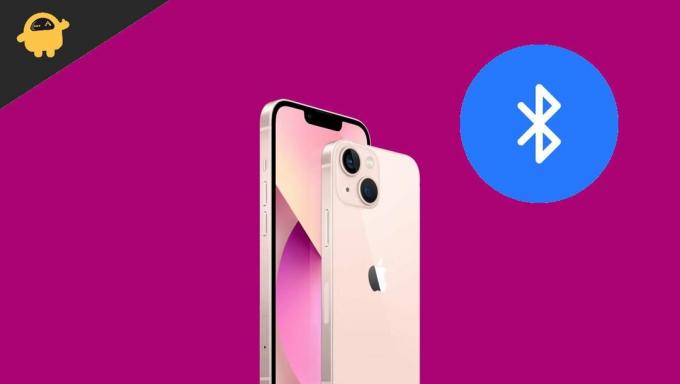
Садржај странице
-
Поправка: иПхоне 13, 13 Про или Про Мак Блуетоотх не ради или се упарива.
- 1. метод: Проверите Блуетоотх домет
- 2. метод: Укључите Блуетоотх
- Метод 3: Поново покрените Блуетоотх
- Метод 4: Поново упарите Блуетоотх везу
- 5. метод: Поново покрените Блуетоотх уређаје
- 6. начин: Проверите верзију иОС -а
- 7. начин: Ажурирајте верзију иОС -а
- 8. метод: Обратите се Аппле подршци
- Закључак
Поправка: иПхоне 13, 13 Про или Про Мак Блуетоотх не ради или се упарива.
Генерално, ваш иПхоне иПхоне може да се повеже са било којим Блуетоотх уређајем, било да се ради о звучницима, слушалицама итд. Али ако имате проблема са повезивањем на уређаје, то може бити због одређених техничких проблема. Ево неколико могућих решења која би вам могла помоћи да решите проблем са Блуетоотх -ом који не ради или проблем са упаривањем у иПхоне 13, 13 Про и Про мак.
1. метод: Проверите Блуетоотх домет
Да бисте повезали два уређаја путем Блуетоотх -а, морате се уверити да су оба уређаја у домету. Обично се домет разликује од ваше Блуетоотх верзије, али пошто користите Блуетоотх 5.0, он се креће од 200 стопа до максимално 800 стопа. Стога, ако имате проблема при повезивању уређаја, приближите их један другом и покушајте поново да се повежете.
2. метод: Укључите Блуетоотх

Пре повезивања било ког Блуетоотх уређаја, проверите да ли сте укључили Блуетоотх на свом иПхоне -у и на другом уређају.
Метод 3: Поново покрените Блуетоотх
Понекад ћете се можда суочити са потешкоћама при повезивању иПхоне -а са Блуетоотх уређајем јер се не приказује. У том случају искључите Блуетоотх на свом иПхоне -у на неколико секунди и поново га укључите. Такође, поново покрените други Блуетоотх уређај како бисте били сигурни да нема грешака у вези.
Метод 4: Поново упарите Блуетоотх везу

Огласи
Ако сте претходно упаривали уређај, морате га поново упарити да бисте могли да га користите. Зато укључите Блуетоотх у оба уређаја да скенирају уређај, упарите га, а затим покушајте да се повежете.
5. метод: Поново покрените Блуетоотх уређаје
Ако сте већ испробали горе наведене методе, а ниједан није повукао нит у вашем случају, покушајте поново покренути иПхоне и Блуетоотх уређај који желите да повежете. Ако постоји мањи квар у уређају, поновно покретање оба уређаја ће ријешити проблем.
6. начин: Проверите верзију иОС -а
Ако користите стару верзију иОС -а, то би могао бити још један добар разлог зашто не можете да се повежете на Блуетоотх. Проверите да ли постоји најновија верзија иОС -а (ако је доступна) и ажурирајте свој иОС и покушајте поново.
Огласи
7. начин: Ажурирајте верзију иОС -а
Осим уобичајених проблема, попут Блуетоотх -а који се не повезује, проблема са дометом Блуетоотх -а или проблема са Блуетоотх уређајем који нису пронађени, постоје и многи други проблеми са Блуетоотх -ом који се могу решити ажурирањем софтвера. Важно је да ажурирате свој иПхоне на најновија ажурирања. Ажурирања иОС -а не само да побољшавају ваше искуство са иПхонеом, већ пружају и битна безбедносна ажурирања која вас штите. Кораци за проверу и инсталирање аутоматских ажурирања за иОС:
Отворите иПхоне поставке и идите на Опћенито> Опција ажурирања софтвера.

Проверите да ли постоји ажурирање, ако јесте, обавезно преузмите и инсталирајте ажурирање.
Док ажурирате иПхоне на најновију верзију, уверите се да имате добру интернет везу и напуните батерију уређаја на најмање 80% за мали процес ажурирања.
8. метод: Обратите се Аппле подршци
Ово ће вам бити посљедње уточиште у случају да вам ниједан трик не успије. Понекад Блуетоотх чип или Блуетоотх модул у вашем телефону могу оштетити хардвер због контаминације воде или физичког трзања. Ако ваш иПхоне 13, 13 Про или 13 Про Мак показује сталне проблеме при повезивању са другим уређајима, обратите се Аппле подршци или посетите најближи продајни салон и затражите помоћ стручњака.
Закључак
Проблем са Блуетоотх -ом појављује се као врло чест проблем са новом иПхоне 13 серијом. Иако се надамо да ће Аппле ускоро решити овај проблем у свом следећем ажурирању, ево неколико метода које можете испробати за привремено решење. Испробајте све трикове пре него што се обратите Аппле подршци, а такође проверите да ли Блуетоотх уређај подржава ваш иОС уређај или не.


![Како инсталирати Стоцк РОМ на БК-4501Г Фок Еаси [Фласх датотека фирмвера]](/f/5313b39760f83fa18da0bfca732f3cca.jpg?width=288&height=384)
![Преузмите А605ГНУБУ6БСКА: закрпа за новембар 2019. за Галаки А6 Плус [Јужна Америка]](/f/cb77b87692262ba0688eb30bd7c487e5.jpg?width=288&height=384)